Προσθέστε προσαρμοσμένα στοιχεία ελέγχου χειρονομίας στο Android!
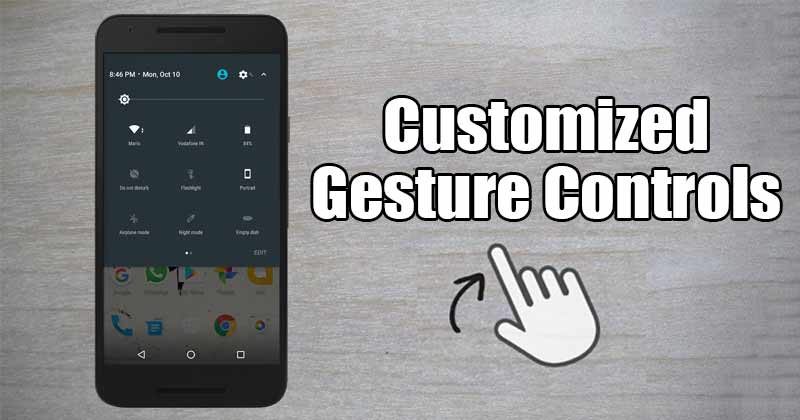
Με τα χρόνια, μας είπαν ότι το Android είναι ένα εξαιρετικό λειτουργικό σύστημα για κινητά που είναι γνωστό για τις ατελείωτες επιλογές προσαρμογής του. Εάν έχετε μια συσκευή με root, μπορείτε να προσαρμόσετε το Android από πάνω προς τα κάτω.
Η Google εισήγαγε επίσης πολλές σημαντικές αλλαγές στο λειτουργικό σύστημα για κινητά, όπως το Gestures. Η πιο πρόσφατη έκδοση του Android προσφέρει λίγες λειτουργίες χειρονομίας, όπως πλοήγηση με χειρονομίες, χειρονομίες για την εκκίνηση του Βοηθού Google και πολλά άλλα.
Ωστόσο, τι γίνεται αν σας πω ότι μπορείτε να προσθέσετε προσαρμοσμένα στοιχεία ελέγχου χειρονομιών στο Android σας; Είναι δυνατό, αλλά πρέπει να χρησιμοποιήσετε ορισμένες εφαρμογές τρίτων.
Μέθοδοι για την προσθήκη προσαρμοσμένων στοιχείων ελέγχου χειρονομίας στο Android σας
Έτσι, σε αυτό το άρθρο, έχουμε μοιραστεί έναν λεπτομερή οδηγό σχετικά με τον τρόπο προσθήκης προσαρμοσμένων στοιχείων ελέγχου χειρονομιών σε οποιοδήποτε Android. Ας δούμε τις μεθόδους.
1. Χρήση της εφαρμογής Quickify

Λοιπόν, το Quickify είναι μια εφαρμογή Android που σας επιτρέπει να δημιουργείτε προσαρμοσμένες χειρονομίες για συγκεκριμένες εργασίες. Με αυτήν την εφαρμογή, μπορείτε να ρυθμίσετε προσαρμοσμένες χειρονομίες για την εκκίνηση των αγαπημένων σας εφαρμογών.
Μπορείτε επίσης να δημιουργήσετε χειρονομίες για να αλλάξετε διάφορες ρυθμίσεις συστήματος, να καλέσετε τις αγαπημένες σας επαφές, να στείλετε μηνύματα κειμένου και πολλά άλλα. Η εφαρμογή είναι απλή στη χρήση και είναι δωρεάν.
2. Χρήση Nova Launcher Prime App
Αυτή είναι μια εφαρμογή επί πληρωμή, αλλά παρέχει πολλές μοναδικές δυνατότητες. Αφού πάρει το Εφαρμογή Nova Launcher Prime στο Android σας, κατευθυνθείτε προς τα παρακάτω βήματα.
Βήμα 1. Πρώτα απ ‘όλα, χρησιμοποιώντας το δάχτυλό σας, σύρετε προς τα πάνω στο εικονίδιο του συρταριού της εφαρμογής. Αυτό θα ανοίξει τη σελίδα ρυθμίσεων Nova.
Βήμα 2. Τώρα πατήστε στην επιλογή Χειρονομίες & είσοδοι και αυτό θα ανοίξει όλες τις διαθέσιμες χειρονομίες για το droid σας.

Βήμα 3. Τώρα πατήστε σε οποιαδήποτε από τις χειρονομίες που θέλετε να ρυθμίσετε σύμφωνα με την επιθυμία εκεί και εξασκήστε τη μέθοδο σωστά για να ενεργοποιήσετε αυτές τις χειρονομίες
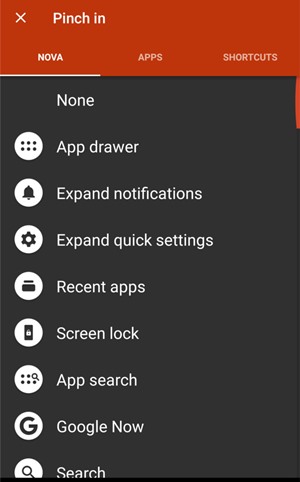
Αυτό είναι! Τελείωσες. Τώρα τα στοιχεία ελέγχου χειρονομιών είναι ακριβώς στο android σας.
3. Χρήση του Xposed Installer
Εάν έχετε ένα smartphone Android με ρίζες, πρέπει να ακολουθήσετε αυτόν τον οδηγό. Σε αυτήν τη μέθοδο, θα χρησιμοποιήσουμε τη μονάδα Ξεκλειδώματος με χειρονομία για να προσθέσουμε προσαρμοσμένα στοιχεία ελέγχου χειρονομίας.
Βήμα 1. Πρώτα απ ‘όλα, χρειάζεστε ένα Android με ρίζες, καθώς το πρόγραμμα εγκατάστασης Xposed μπορεί να εγκατασταθεί μόνο σε ένα Android με ρίζες, οπότε Ρίξτε το Android σας για να συνεχίσετε.
Βήμα 2. Αφού κάνετε root τη συσκευή σας Android, πρέπει να εγκαταστήσετε το πρόγραμμα εγκατάστασης Xposed στο Android σας, και αυτή είναι μια αρκετά χρονοβόρα διαδικασία. Μπορείτε να συνεχίσετε με τον Οδηγό μας για την εγκατάσταση του Xposed Installer στο Android.
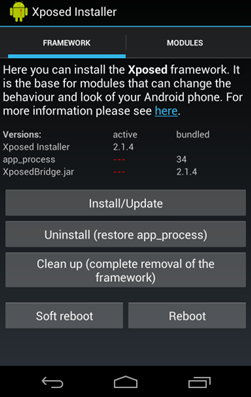
Σε ορισμένες από τις παλιές εκδόσεις του android, αυτό μπορεί να μην λειτουργεί. Για αυτό, μπορείτε να πάρετε το Xposed apk και προσπαθήστε να εγκαταστήσετε απευθείας το Xposed Installer. Αφού εγκαταστήσετε το apk κάντε κλικ στο κουμπί Εγκατάσταση/Ενημέρωση εκεί.
Βήμα 3. Μετά την εγκατάσταση της μονάδας Xposed, χρειάζεστε μια εξαιρετική μονάδα Xposed που θα σας επιτρέπει να προσθέσετε τη δυνατότητα ξεκλειδώματος με χειρονομία στη συσκευή σας και για αυτό θα πρέπει να χρησιμοποιήσετε την εφαρμογή Ξεκλείδωμα χειρονομίας με προσαρμοσμένες συντομεύσεις.
Βήμα 4. Τώρα εγκαταστήστε την εφαρμογή και επανεκκινήστε τη συσκευή σας Android για τη σωστή λειτουργία της μονάδας στη συσκευή σας.
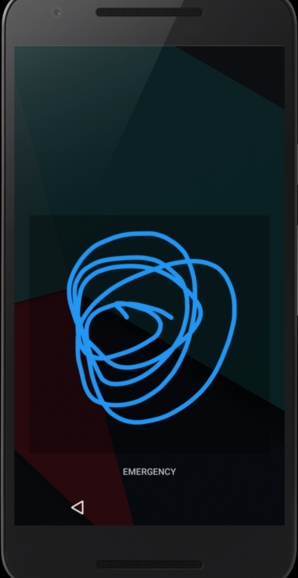
Βήμα 5. Τώρα πρέπει να ρυθμίσετε το κλείδωμα με χειρονομίες για να ξεκλειδώσετε τη συσκευή, και αυτό είναι. τελείωσες.
4. Χρήση του προγράμματος περιήγησης Dolphin
Το Dolphin είναι ένα από τα καλύτερα προγράμματα περιήγησης που πρέπει να έχετε στη συσκευή σας Android. Το πρόγραμμα περιήγησης είναι εξαιρετικά γρήγορο, αλλά διαθέτει επίσης πολλές εξαιρετικές δυνατότητες, και ένα από αυτά είναι η αναζήτηση με χειρονομίες. Μπορείτε να χρησιμοποιήσετε το πρόγραμμα περιήγησης Dolphin για να χρησιμοποιήσετε χειρονομίες μέσα στο πρόγραμμα περιήγησης για την εκκίνηση ιστοτόπων.
Βήμα 1. Πρώτα απ ‘όλα, πρέπει να κάνετε λήψη Dolphin Browser στη συσκευή σας Android. Μπορείτε να το κατεβάσετε από το Google Play Store και να εγκαταστήσετε την εφαρμογή.
Βήμα 2. Εκκινήστε το πρόγραμμα περιήγησης και ορίστε το ως προεπιλεγμένο πρόγραμμα περιήγησης ιστού. Στη συνέχεια, πρέπει να πατήσετε στο εικονίδιο «Dolphin», όπως φαίνεται στο παρακάτω στιγμιότυπο οθόνης.
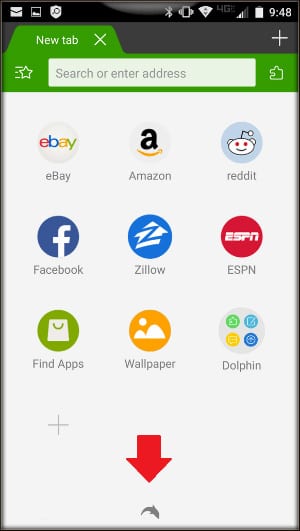
Βήμα 3. Στο επόμενο βήμα, πρέπει να πατήσετε “Χειρονομία και βυθόμετρο”
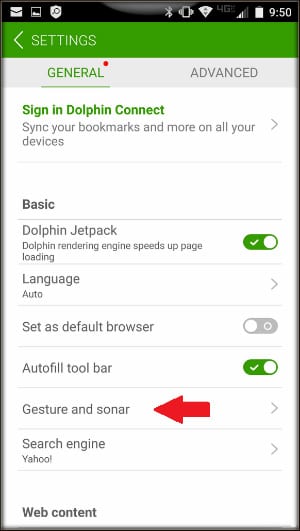
Βήμα 4. Τώρα πρέπει να πληκτρολογήσετε το όνομα ιστότοπου στον οποίο θέλετε να εκχωρήσετε μια χειρονομία. , σχεδιάστε τη χειρονομία της επιλογής σας.

Βήμα 5. Μόλις τελειώσετε, θα σας ζητηθεί να δοκιμάσετε τη χειρονομία που δημιουργήθηκε πρόσφατα. Στη συνέχεια, σχεδιάστε απλώς τη χειρονομία και είστε έτοιμοι!
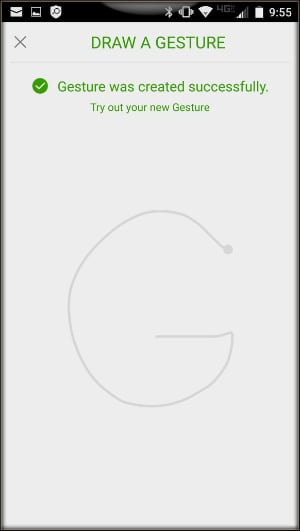
Αυτό είναι; Τελείωσες! Αυτός είναι ο τρόπος με τον οποίο μπορείτε να αντιστοιχίσετε χειρονομίες στους ιστότοπους που επισκέπτεστε περισσότερο, χρησιμοποιώντας το πρόγραμμα περιήγησης Dolphin.
5. Χρήση της οθόνης κλειδώματος χειρονομίας
Αν ψάχνετε για μια εφαρμογή Android Gesture που μπορεί να προσθέσει χειρονομίες οθόνης κλειδώματος στο smartphone σας, πρέπει να δοκιμάσετε την Οθόνη Κλείδωμα χειρονομίας. Το Gesture Lock Screen είναι μία από τις καλύτερες εφαρμογές Android που μπορείτε να χρησιμοποιήσετε για να ξεκλειδώσετε την οθόνη Android σχεδιάζοντας χειρονομίες. Δείτε πώς μπορείτε να χρησιμοποιήσετε την οθόνη κλειδώματος χειρονομίας στο Android.
Βήμα 1. Πρώτα απ ‘όλα, επισκεφθείτε αυτό Σύνδεσμος για λήψη και εγκατάσταση της εφαρμογής Gesture Lock Screen στο smartphone Android.
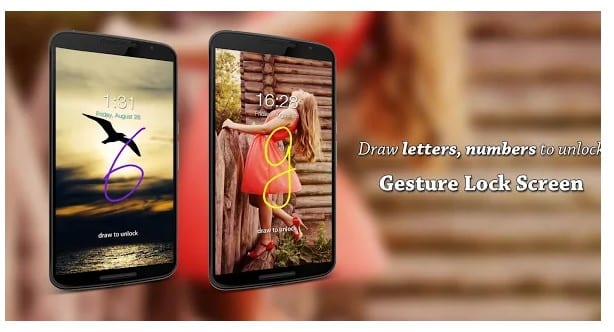
Βήμα 2. Μόλις εγκατασταθεί, ανοίξτε την οθόνη κλειδώματος χειρονομίας από το συρτάρι εφαρμογών και θα δείτε μια διεπαφή όπως παρακάτω. Όταν σας ζητηθεί η “Δημιουργία χειρονομίας”, πατήστε “ΟΚ”.
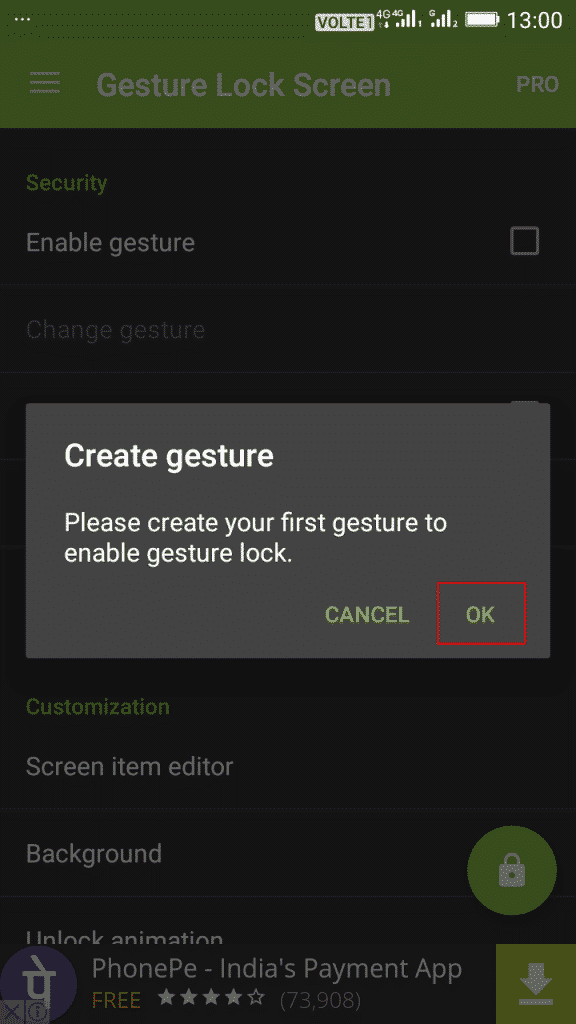
Βήμα 3. Τώρα σχεδιάστε τη χειρονομία. Στη συνέχεια, θα σας ζητηθεί να δημιουργήσετε έναν κωδικό πρόσβασης ανάκτησης που θα σας βοηθήσει να ξεκλειδώσετε τη συσκευή εάν ξεχάσετε τη χειρονομία.
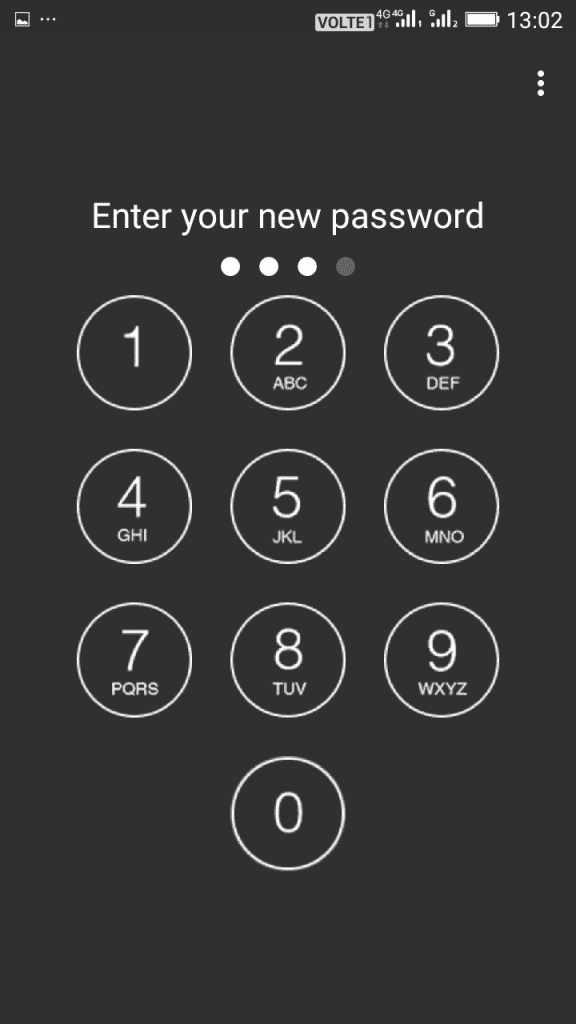
Βήμα 4. Στη συνέχεια, θα δείτε τον κύριο πίνακα ρυθμίσεων της οθόνης κλειδώματος χειρονομίας. Από εκεί, μπορείτε να προσαρμόσετε τα πάντα σύμφωνα με την επιθυμία σας.
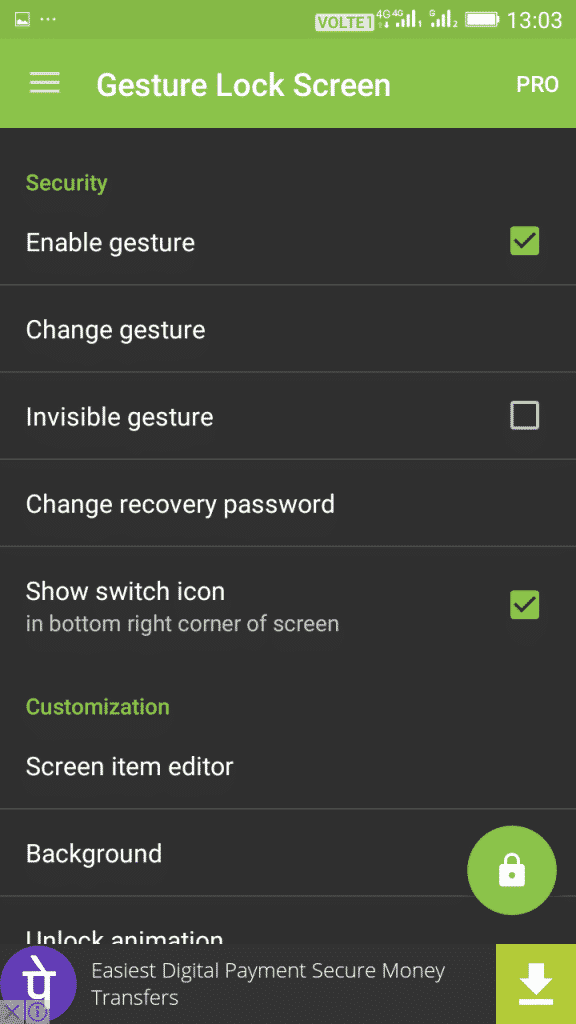
Αυτό είναι; Τελείωσες! Αυτός είναι ο τρόπος με τον οποίο μπορείτε να χρησιμοποιήσετε την Οθόνη Κλείδωμα χειρονομίας για να προσθέσετε λειτουργίες ξεκλειδώματος με χειρονομίες στο smartphone σας.
Έτσι, αυτό το άρθρο έχει να κάνει με τον τρόπο προσθήκης προσαρμοσμένων στοιχείων ελέγχου χειρονομιών σε οποιοδήποτε Android. Ελπίζω αυτό το άρθρο να σας βοήθησε! Παρακαλώ μοιραστείτε το και με τους φίλους σας. Εάν έχετε οποιεσδήποτε αμφιβολίες σχετικά με αυτό, ενημερώστε μας στο πλαίσιο σχολίων παρακάτω.